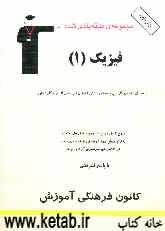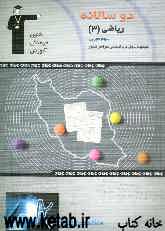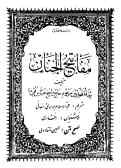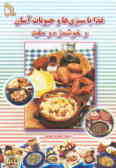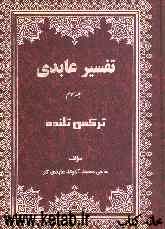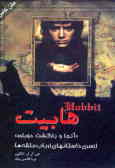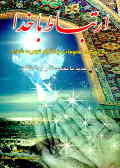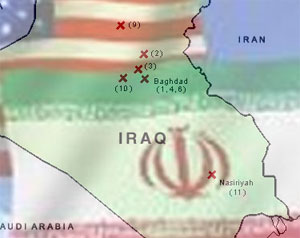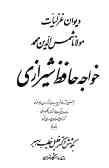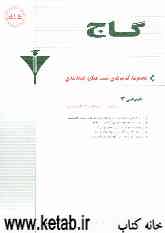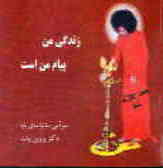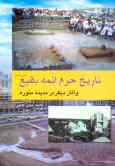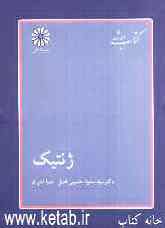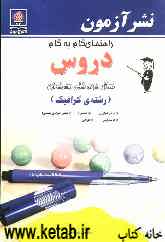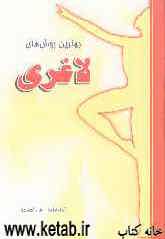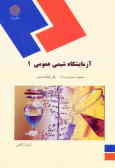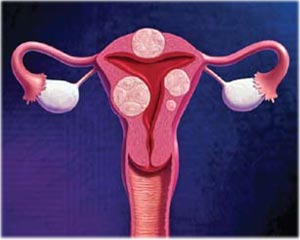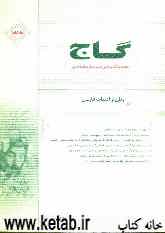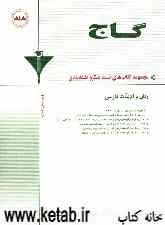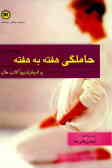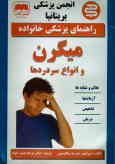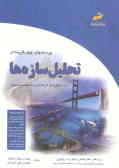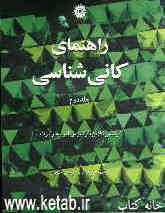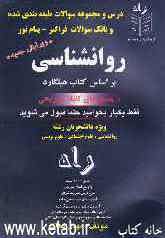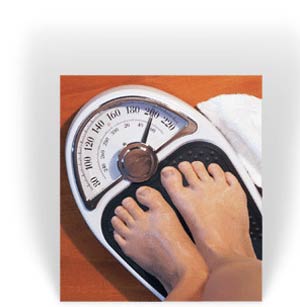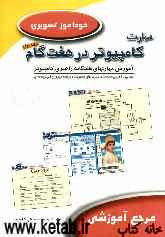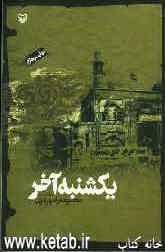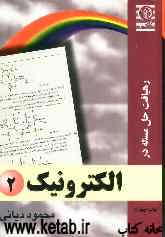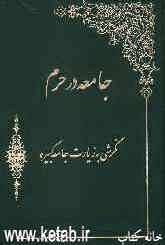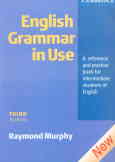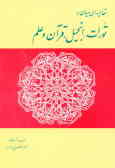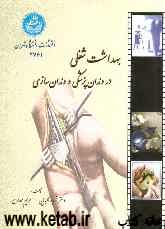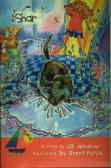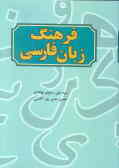پنجشنبه, ۱۳ اردیبهشت, ۱۴۰۳ / 2 May, 2024
مجله ویستا
نصب برنامه های جانبی در فایرفاکس

▪ روش اول:
فایرفاکس را باز کرده و از منوی File گزینه... Open File را انتخاب نمایید. حال در پنجره باز شده، برنامه جانبی را که دانلود کرده اید انتخاب کنید و روی Open کلیک نمایید. بعد از انجام این کار پنجره ای با عنوان Software Installation باز می شود. چند لحظه صبر کنید تا Install now ظاهر شود و روی آن کلیک نمایید. سپس پیغامی مبنی بر اینکه برنامه شما با موفقیت نصب شد ظاهر می گردد. برنامه مورد نظر شما نصب شده است فقط کافیست یک بار فایرفاکس را بطور کامل ببندید و باز کنید.
▪ روش دوم
فایرفاکس را باز کنید و برنامه جانبی که دانلود کرده اید را با ماوس بکشید و به داخل فایرفاکس بیندازید. سپس بقیه مراحل را مانند بالا طی کنید (فراموش نکنید که در آخر کار فایرفاکس را یکبار ببندید و باز کنید).
همانطور که مشاهده کردید نصب برنامه بسیار راحت است، در ضمن نکات زیر می تواند شما را در مدیریت برنامه های جانبی فایرفاکس کمک کند:
۱) برای دیدن برنامه های نصب شده می توانید از منوی Tools روی گزینه Extensions کلیک کنید.
۲) برای پاک کردن یک برنامه به پنجره Extensions بروید وروی هر برنامه ای که می خواهید پاک کنید کلیک راست کنید و گزینه Uninstall را انتخاب کنید. بعد از یک بار باز و بسته کردن فایرفاکس برنامه مورد نظر شما بطور کل از روی فایرفاکس پاک می شود.
۳) برای دستیابی به بخش تنظیمات برنامه جانبی (Options) می توانید در پنجره Extensions روی برنامه راست کیلک کنید و گزینه Options را انتخاب کنید. (اگر این گزینه غیرفعال بود منظور این است که این برنامه بخش تنظیمات ندارد.)
۴) اگر برنامه ای را بر روی فایرفاکس نصب کرده اید ولی زیاد از آن استفاده نمی کنید می توانید این برنامه را غیر فعال نمایید. برای غیرفعال کردن به پنجره Extensions بروید و روی برنامه مورد نظر راست کلیک کنید و گزینه Disable را انتخاب کنید.
۵) برای بروز رسانی برنامه (آپدیت کردن) می توانید روی برنامه مورد نظر خود در پنجره Extensions راست کلیک کرده و گزینه Find Updates را انتخاب کنید و اگر می خواهید همه برنامه ها را برای آپدیت کردن چک کنید در همین پنجره روی دکمه Find Updates کلیک کنید.
۶) با کلیک بر روی دکمه Get More Extensions شما می توانید به سایت موزیلا بروید. دراین سایت تعداد زیادی برنامه جانبی برای دانلود وجود دارد.
ـ نکته: نصب برنامه جانبی زیاد (بیش از ۴۰ مورد) باعث کاهش تدریجی سرعت فایرفاکس می شود.
منبع : بازیاب
نمایندگی زیمنس ایران فروش PLC S71200/300/400/1500 | درایو …
دریافت خدمات پرستاری در منزل
pameranian.com
پیچ و مهره پارس سهند
تعمیر جک پارکینگ
خرید بلیط هواپیما
ایران اسرائیل غزه مجلس شورای اسلامی دولت نیکا شاکرمی معلمان رهبر انقلاب دولت سیزدهم مجلس بابک زنجانی شهید مطهری
آتش سوزی پلیس تهران قوه قضاییه پلیس راهور هلال احمر سیل شهرداری تهران آموزش و پرورش فضای مجازی سلامت سازمان هواشناسی
قیمت طلا قیمت دلار قیمت خودرو بازار خودرو خودرو دلار بانک مرکزی ایران خودرو حقوق بازنشستگان سایپا کارگران تورم
سریال نمایشگاه کتاب جواد عزتی تلویزیون عفاف و حجاب کتاب مسعود اسکویی سینما رضا عطاران سینمای ایران دفاع مقدس فیلم
مکزیک
رژیم صهیونیستی فلسطین آمریکا جنگ غزه حماس نوار غزه چین انگلیس اوکراین ترکیه یمن افغانستان
استقلال پرسپولیس فوتبال سپاهان علی خطیر لیگ برتر لیگ برتر ایران تراکتور لیگ قهرمانان اروپا رئال مادرید باشگاه استقلال بایرن مونیخ
هوش مصنوعی هواپیما تبلیغات تلفن همراه اپل گوگل همراه اول مدیران خودرو ناسا عیسی زارع پور وزیر ارتباطات
کبد چرب فشار خون بیمه کاهش وزن بیماری قلبی دیابت مسمومیت داروخانه